一、Docker简介
**1、概念:**镜像、容器、仓库的关系
相关操作命令:
docker ps:查看所有运行的容器
docker ps -a:查看 运行中和未运行中的容器
docker images -a:查看所有镜像
二、Docker安装
1、安装Docker最新版本
命令:sudo yum install docker-ce
2、启动docker
命令:dudo systemctl start docker
3、查看docker xxx镜像是否启动
命令:sudo docker run xxx
三、Docker常用命令使用
1、拉取镜像
命令:docker pull 镜像地址
(这里以Tomcat镜像为例):
命令:docker pull registry.cn-hangzhou.aliyuncs.com/shuodao/tomcat-8.5.27
2、查看所有镜像
命令:docker images
3、运行镜像
命令:docker run -d -p 本机端口:容器端口 镜像名称
(-d:镜像在后台运行;-p:是指本机与容器内部交互的端口 -p是随机开放一个端口与容器内部ID映射)
3.1、(这里以运行Tomcat镜像为例,把本机的80端口映射到容器的8080端口
命令:docker run -d -p 80:8080
registry.cn-hangzhou.aliyuncs.com/shuodao/tomcat-8.5.27
)
3.2、我们访问一下(服务器IP)来看一下Tomcat成功启动
4、查看正在运行的容器
命令:docker ps
5、进入容器的内部
进入命令模板:docker exec -it 容器ID bash
本文的命令:docker exec -it 59dfd62ffa08 bash
退出命令:exit
6、文件传输
①从容器到本机
命令模板:docker cp ID全称:容器文件路径 本地路径
②从本机到容器
命令模板:docker cp 本地文件路径 ID全称:容器路径
7、停止容器
命令模板:docker stop 容器ID
本文命令:docker stop 59dfd62ffa08
再来测试一下Tomcat是否关闭了。
8、删除容器
命令:docker rm 容器id
9、删除镜像
命令:docker rmi 镜像id
四、构建镜像发布自己的项目
1、创建一个文件夹(在/usr/local下创建Docker文件夹)
命令:mkdir Docker
2、上传War包到该文件夹下
命令:rz
3、创建Dockerfile文件
命令:touch Dockerfile
①编辑Dockerfile文件
命令:vim Dockerfile
②写入以下内容
#该镜像的父镜像 为 tomcat 镜像 这样我们就有了tomcat的环境
from registry.cn-hangzhou.aliyuncs.com/shuodao/tomcat-8.5.27
#复制当前文件夹下的 war包 到镜像中tomcat的webapps目录
COPY TestDocker.war /usr/tomcat/webapps
#去除容器内部中文乱码问题
ENV LANG C.UTF-8
4、构建镜像(在Dockerfile文件夹下)
①命令模板:docker build -t 镜像名称(镜像名称必须为小写):镜像版本 .
(切记最后有个点,代表Dockerfile所在目录)
命令:docker build -t docker-test:latest .
②再使用命令(docker imager)查看一下我们构建的镜像
③最后运行镜像:
命令:docker run -d -p 80:8080 docker-test
五、删除镜像和容器
1、注意
当我们需要删除容器和镜像的时候,需要注意:一定要先停到掉容器。然后删除容器再删除镜像,因为镜像启动后会产生容器,如果不先删除容器,镜像就无法删除
2、命令
删除容器:docker rm 容器ID
删除镜像:docker rmi 镜像ID
3、本文举例(删除docker-test)
①先查正在运行的容器
②再查正在运行的镜像
③停掉容器
命令:docker stop 容器ID
④查看所有容器(包括停止和未停止过的)
⑤删除容器
命令:docker rm 容器ID
⑥通过步骤④和⑤的图片发现docker-test已经被删除了
⑦删除镜像
命令:docker rmi 镜像ID
本文命令:docker rmi 2872aae59259








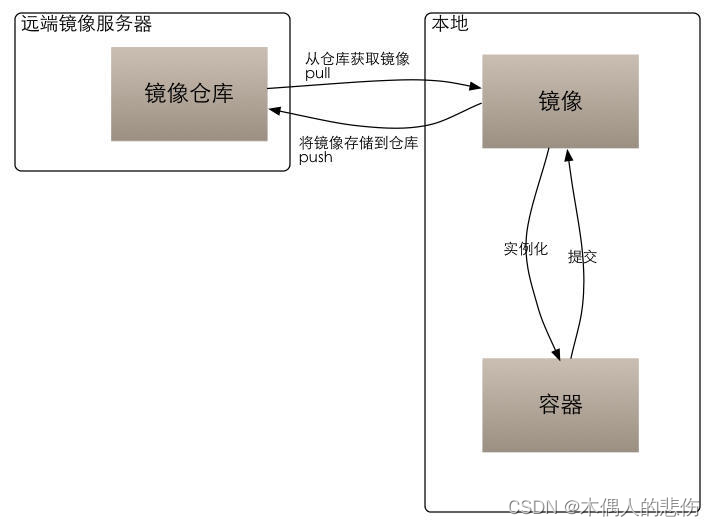



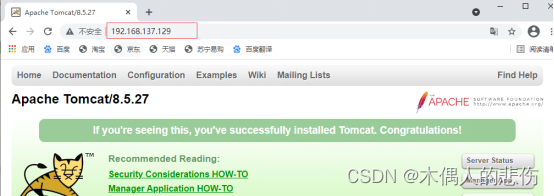

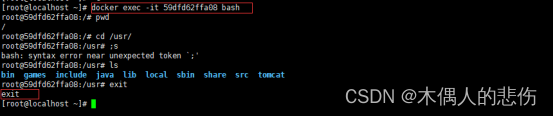



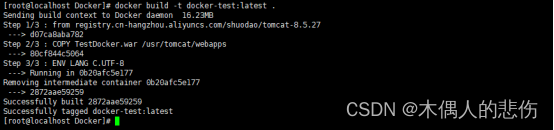





















 5326
5326











 被折叠的 条评论
为什么被折叠?
被折叠的 条评论
为什么被折叠?








